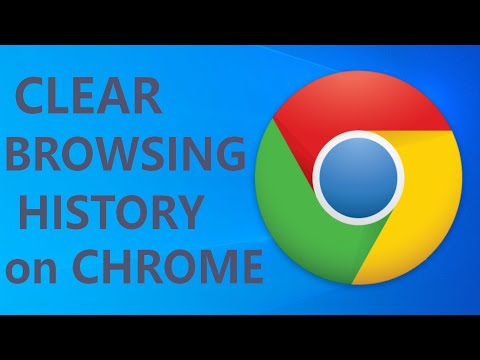See on sarnane probleemiga Maci rakenduses Mail. Mõlemal iOS-i ja operatsioonisüsteemi OS-il võib Maili rakendus võtta gigabaiti salvestusruumi, kuna see soovib salvestada teie e-posti täieliku võrguühenduseta koopia.
Vaadake, kui palju ruumi postitusi kasutab
Näete, kui palju ruumi oma iPhone'i või iPadi Maili rakenduses kasutab samal viisil, kui näete, kui palju ruumi mõni muu rakendus kasutab. Avage seadete seadete rakendus ja valige Üldine> Storage &iCloud> Storage> Manage Storage. Kerige loendist allapoole ja otsige rakendust Mail. See näitab, kui palju ruumi kasutatakse "Mail and Attachments".
Ainus võimalus on siin "Open Mail", mis avab lihtsalt Maili rakenduse. Maili rakenduses kasutatava ruumi hulga vähendamiseks pole kasulikku võimalust. Te peate seda tegema teiste vahenditega.

Halb lahendus: meilisõnumite käsitsi kustutamine
Kui tunnete ennast eriti masohistlikena, saate seda teha vanasti. Avage lihtsalt Maili rakendus ja alustage meilide kustutamist, eriti manustega seotud e-kirju. Valige meilid, puudutage "Teisalda" ja teisaldage need prügikasti. Pange prügikast kindlasti tühjaks.
Et otsida manuseid meiliga, võite postkastide loendi avamiseks koputada "Mailboxes", puudutada "Edit", lubada "Attachments" postkasti ja leida e-kirju manustega. Need on tõenäoliselt suuremad ja võtavad rohkem ruumi.
Sa ilmselt ei taha seda teha! Kõik teie telefonist kustutatavad e-kirjad kustutatakse serverist, kui kasutate oma e-posti jaoks IMAP-i, mida te arvatavasti teete. Isegi kui see ei oleks probleem, võtab see kaua aega. Samuti ei ole võimalik manust kustutada e-posti kaudu - peate lihtsalt kogu kirja kustutama.

Parem lahendus: konto eemaldamine ja uuesti lisamine
Parem lahendus. Võite sundida oma iPhone'i või iPadi Maili rakendust alustama nullist ja loobuma kõikidest e-kirjade võrguühenduseta koopiatest, eemaldades oma praegused e-posti kontod ja lisades need uuesti.
Eeldades, et kasutate oma e-kirju IMAP-i või Exchange-i jaoks, ei kaota te enam seda, kui teete seda. Need salvestatakse endiselt teie e-posti teenusepakkuja serverisse ja neile pääsete juurde veebi logides. Kui kasutate vanemat POP3-protokolli, saab neid e-kirju ainult teie seadmesse salvestada. Kuid kui te ei tea teisiti, kasutate tõenäoliselt IMAP-i või Exchange'i.
Selleks avage rakendus Seaded, koputage valikut Mail, Contacts, Calendars ja puudutage oma e-posti konto nime. Konto oma seadmest eemaldamiseks puudutage valikut Kustuta konto. Enne seda tehke kindlasti e-posti konto kasutajanimi, parool ja serveri andmed! Kui te seda ei tee, ei saa te hiljem konto uuesti lisada. Kui teil on mitu e-posti kontot, soovite kõik need siit eemaldada.


Kasulikud näpunäited: piirake teie teenistuses olevate meilide arvu postkasti
Eespool toodud näpunäited ei pruugi olla piisavad, et vähendada postitusruumi kasutamise pikemas perspektiivis. Õnneks võib juhtuda, et saate keelata Maili rakenduse allalaadimisel kõik e-posti kontol olevad meilid. Kahjuks ei ole selles Maili rakenduses ise seda võimalust.
Teie e-posti teenus võib pakkuda võimalust, mis võimaldab teil piirata IMAP-klientidele pakutavate meilide hulka, näiteks Maili rakendust. Näiteks kui kasutate Gmaili, võite logida sisse gmail.com, avada seadete leht, klõpsata "Edastamine ja POP / IMAP" ning aktiveerida valik "Piirata IMAP-i kaustu, mis sisaldavad ainult neid sõnumeid". Määrake see väärtuseks "1000" ja Maili rakendus ei saa laadida enam kui 1000 sõnumit igast kaustast, mida see näeb. Teistes e-posti teenustes võivad olla sarnased võimalused, et näha nende seadete lehti veebis.
Kui soovite oma allalaadimis vahemälu tühjendada, peate pärast selle seade muutmist oma iPhoneilt e-posti konto eemaldama ja uuesti lisama.

Ainult vastupidav lahendus: kasutage teist e-posti rakendust
Kahjuks võib Maili rakendust olla keeruline lahendada. Pärast kontode eemaldamist ja uuesti lisamist võib see lõpuks uuesti salvestada. Mitte kõik e-posti teenused ei lase teil piirata e-posti aadresside arvu, mida teie e-posti teenus näitab Maili rakendusele.
Apple ei ole pakkunud ühtegi võimalust, et kontrollida, kui palju talletusruum kasutab Maili. Siiski võite alati kasutada teist e-posti rakendust.Näiteks kui kasutate Gmaili, installige rakenduse poodist Google'i rakendus Gmail. Kui kasutate Microsoft Outlook.com või Yahoo! Näiteks laadige siis alla Outlooki või Yahoo iOS-i rakendused iOS-i jaoks. Need rakendused ei püüa tavaliselt hulgaliselt e-kirju puhverdada võrguühenduseta, seega kasutavad nad palju vähem ruumi. Tegelikult, pärast Gmaili rakenduse kasutamist kuude kaupa tühjendatakse minu iPhoneis ainult 53,4 MB "Dokumendid ja andmed".
Kui olete oma uue e-posti rakenduse seadistanud, võite seejärel oma e-posti kontod eemaldada sisseehitatud Maili rakendusest, kasutades ülaltoodud juhiseid, ega saa e-kirju alla laadida ega kasutada ühtegi ruumi. Kui soovite kalendreid ja kontakte kontoga sünkroonida kontoga, kuid ei kasuta seda Maili rakenduses, avage menüü Seaded> Mail, Kontaktid, Kalendrid, puudutage konto nime ja keelake selle konto jaoks liugur "Mail". Teil on ikkagi oma aadressiraamat ja -kalender, kuid e-post ei võta ruumi.

Kahjuks Apple'i rakendus Mail - nii mobiilseadmetes kui ka Macides - ei paku palju kontrolli selle üle, kui palju mälu ta kasutab. Parim lahendus võib kasutada teist e-posti rakendust, kui see on teie jaoks probleem.